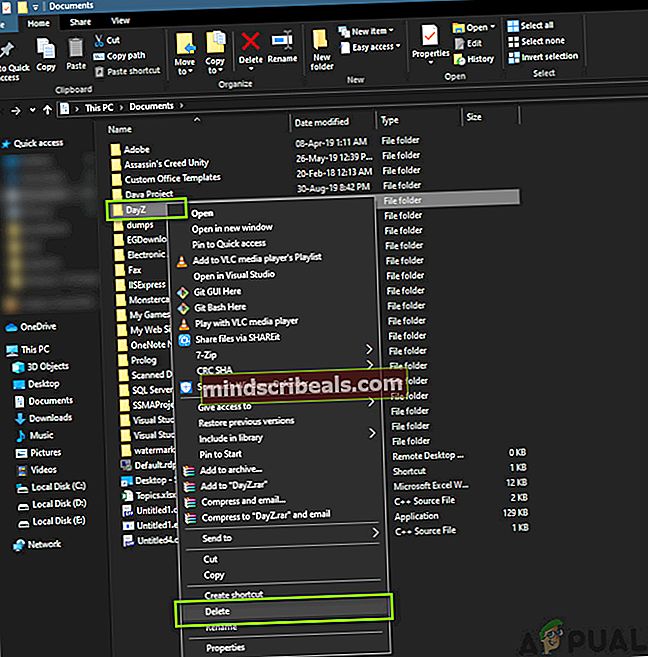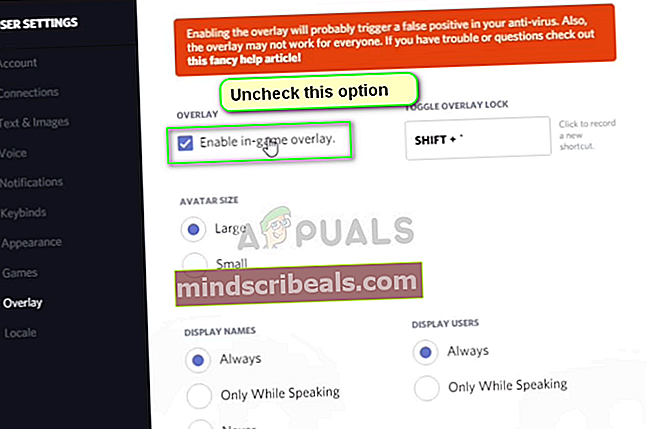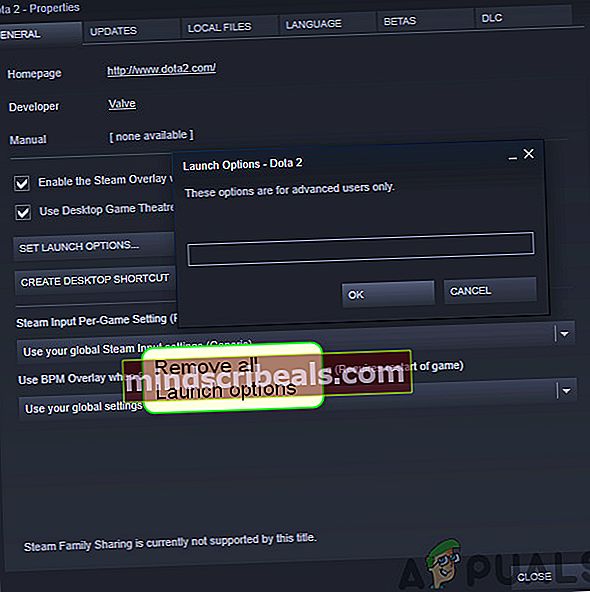Kaip išspręsti „Day Z“ avariją sistemoje „Windows“?
„DayZ“ yra išgyvenimo vaizdo žaidimas, kurį sukūrė ir išleido „Bohemia Interactive“. Tai yra vienas iš tų žaidimų, kurį „Windows“ turėjo ilgą prieigos laikotarpį, kol jie buvo oficialiai išleisti. Jis taip pat palaiko „Xbox“ ir „PlayStation“ konsoles.

Nepaisant intensyvių bandymų, eksperimentų ir visko, vartotojai vis dar skundžiasi dėl avarijų žaidime. Avarijų priežastys skirtinguose kompiuteriuose skiriasi, nes kiekvienas atvejis yra skirtingas, ir bus neteisinga sakyti, kad avarijos įvyko tik dėl vienos priežasties. Šiame straipsnyje mes apžvelgsime visus skirtingus problemos sprendimo būdus.
Kas sukelia „DayZ“ avariją sistemoje „Windows“?
Pažymėję nuolatines žaidimo avarijas, padarėme išvadą, kad problema kilo dėl kelių skirtingų priežasčių. Keletas priežasčių, kodėl žaidimas sugenda, yra ne tik:
- Komandinės eilutės parametrai: Jei žaidimą vykdote per „Steam“, yra tikimybė, kad programoje turite konkrečius komandinės eilutės parametrus. Čia gali padėti visų parametrų išjungimas, jei kuris nors iš jų buvo priežastis.
- Pasenę / sugadinti tvarkyklės: Sugadinti grafikos tvarkyklės yra dar viena priežastis, kodėl „DayZ“ sugenda jūsų kompiuteryje. Grafikos tvarkyklės yra pagrindiniai komponentai, perkeliantys informaciją iš žaidimo į jūsų aparatinę įrangą.
- Bitų tipo problema: „Steam“ žaidimuose paprastai yra galimybė pasirinkti žaisti 32 ar 64 bitų žaidimo versiją. Jei bus paleistas neteisingas bitas, kuris nebus sinchronizuojamas su jūsų kompiuteriu, patirsite klaidų.
- Sugadintas konfigūracijos failas: Kiekviename žaidime jūsų kompiuteryje yra konfigūracijos failas. Kai tik jį įkelia, jis iš to failo įkelia saugomas konfigūracijas. Jei failas yra kažkaip sugadintas arba neišsamus, jūsų žaidimas dažnai užstrigs.
- Nebaigti žaidimo failai: Jei patys „DayZ“ žaidimo failai yra neišsamūs arba sugadinti, patirsite daugybę problemų, įskaitant avariją. Čia galime naudoti integruotą žaidimo vientisumo patikrinimo metodą.
- Nesantaikos perdanga: „Discord“ perdangos yra labai populiarios žaidimų pramonėje, padedančios vartotojams įrašyti ir dalytis savo žaidimo klipais. Tačiau yra atvejų, kai ši perdanga konfliktuoja su nesantaikos mechanika ir sukelia avarijas.
- Kompiuterio reikalavimai: Tai dažnai nepastebima, tačiau, kaip ir visi žaidimai, „DayZ“ taip pat turi minimalius reikalavimus. Jei jūsų kompiuteris neatitinka šių reikalavimų, negalėsite žaisti „DayZ“.
Prieš pradėdami sprendimus, įsitikinkite, kad esate prisijungę kaip administratorius ir turite aktyvų interneto ryšį. Be to, įsitikinkite, kad turite savo įgaliojimus, nes gali reikėti prisijungti dar kartą.
Būtina sąlyga: Reikalavimai sistemai
Prieš pradedant bet kokį sprendimą, išmintinga patikrinti, ar mūsų kompiuteris atitinka visus žaidimo sistemos reikalavimus. Nors žaidimas bus vykdomas laikantis minimalių reikalavimų, rekomenduojame laikytis bent jau rekomenduojamų reikalavimų.
Minimalūs sistemos reikalavimai CPU: „Intel Core i5-4430“ Procesoriaus greitis: Informacija RAM: 8 GB OS: „Windows 7 / 8.1“ 64 bitų VIDEOKORTELĖ: „NVIDIA GeForce GTX 760“ arba „AMD R9 270X“ PikselisŠešėlis: 5.0 VERTEXŠešėlis: 5.0 GARSASKORTELĖ: Suderinamas su „DirectX®“ LAISVASDISKASKOSMOSAS: 16 GB SKIRTAVIDEORAM: 2048 MB
Rekomenduojami sistemos reikalavimaiCPU: „Intel Core i5-6600K“ arba „AMD R5 1600X“ CPU SPEED: Informacija RAM: 12 GB OS: „Windows 10“ 64 bitų VIDEOKORTELĖ: „NVIDIA GeForce GTX 1060“ arba „AMD RX 580“ PikselisŠešėlis: 5.1 VERTEXŠešėlis: 5.1 GARSASKORTELĖ: Suderinamas su „DirectX®“ LAISVASDISKASKOSMOSAS: 25 GB SKIRTAVIDEORAM: 4096 MB
Nustačius, kad turite minimalius reikalavimus, galite tęsti.
1 sprendimas: patikrinkite žaidimo ir talpyklos failus
Pirmasis žingsnis trikčių šalinimo procese turėtų būti žaidimų failų vientisumo patikrinimas. Žaidimo failų vientisumo tikrinimas yra įmontuota „Steam“ funkcija, kuri yra prieinama visuose žaidimuose, įdiegtuose jūsų kompiuteryje. Variklis palygina kiekvieną vietinį failą su manifestu, kurį atsisiunčia iš serverių.
Jei variklis aptinka neatitikimų, jis automatiškai pereina pakeisti blogą vietinę versiją į naują, kurią atsisiunčia. Šis procesas užtikrins, kad nekyla problemų dėl sugadintų žaidimų failų. Be to, per šį procesą jūsų žaidimas bus atnaujintas per „Steam“.
- Paleiskite Garai ir spustelėkite Biblioteka mygtukas yra viršutiniame skirtuke.
- Kairiojoje naršymo srityje raskite „Rage 2“. Dešiniuoju pelės mygtuku spustelėkite jį ir pasirinkite Savybės.
- Patekę į žaidimo ypatybes spustelėkite Vietiniai failai skirtuką ir pasirinkite Patikrinkite žaidimo failų vientisumą.

- Tegul procesas baigiasi. Tai atlikę, iš naujo paleiskite kompiuterį ir patikrinkite, ar problema išspręsta gerai.
2 sprendimas: konfigūracijos failų ištrynimas
Jei aukščiau nurodytas metodas neveikia ir vis tiek patiriate strigčių žaidime, pabandysime ištrinti visus žaidimo konfigūracijos failus iš jūsų kompiuterio. Kiekvienas žaidimas jūsų dokumentuose išsaugo vietinį konfigūracijos failą. Kai tik jį įkeliate, pirmiausia jis įkelia failą ir iš ten nuskaito visas išsaugotas nuostatas.
Jei konfigūracijos failas yra sugadintas arba neišsamus, kils daugybė problemų, įskaitant strigimą. Čia pirmiausia ištrinsime konfigūracijos failus, tada vėl atliksime 1 metodą. Failai bus pakeisti numatytosiomis kopijomis.
Pastaba: Šis metodas gali ištrinti kai kurias jūsų nuostatas, todėl atminkite, kad gali tekti jas vėl nustatyti žaidime. Be to, įsitikinkite, kad esate prisijungę kaip administratorius.
- Prieš tęsdami įsitikinkite, kad užduočių tvarkyklėje uždarėte visus „DayZ“ atvejus savo kompiuteryje.
- Paspauskite „Windows + R“, įveskite „%programos duomenys%“Dialogo lange ir paspauskite Enter.
- Dabar grįžkite atgal ir eikite į „AppData“> „Local“. Dabar ieškokite aplanko DayZ ir ištrinti.
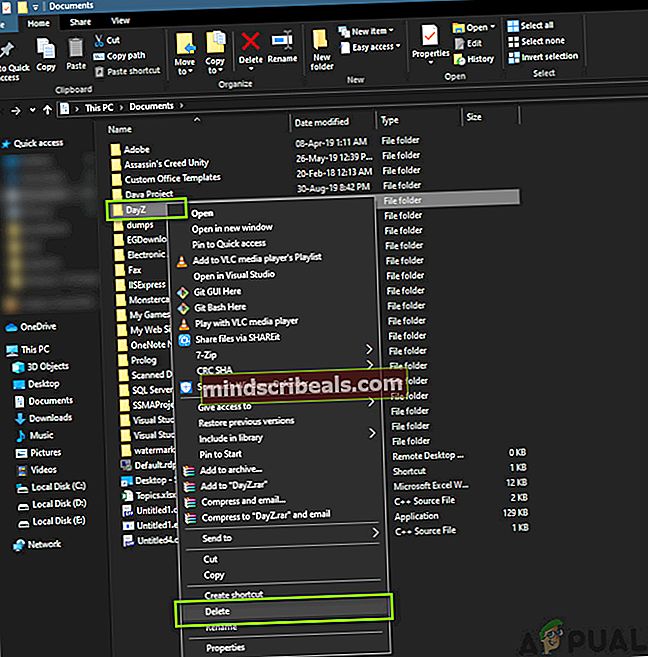
- Dabar paspauskite „Windows + E“, kad paleistumėte naršyklę ir eitumėte šiuo adresu:
C: \ Vartotojai \ Dokumentai \ DayZ
Ištrinkite „DayZ“ aplanką ir iš čia.
- Paleiskite kompiuterį visiškai ir vėl paleiskite „DayZ“. Patikrinkite, ar problema išspręsta visam laikui.
Pastaba: Taip pat galite nukopijuoti failus į kitą vietą, jei nenorite jų visiškai ištrinti. Jei tai nepavyksta ir vis tiek patiriate strigimą, failus visada galite perkelti atgal.
3 sprendimas: perdangų išjungimas
Perdangos yra naudingi programinės įrangos komponentai, leidžiantys vartotojams daug lengviau pasiekti. Jie yra mažos juostos arba patarimo formos, kurią galite naudoti norėdami įrašyti žaidimo veiksmą be „Alt“ skirtukų ekrano įrašymo įrenginiu. Šios perdangos, nors ir naudingos, bet sukelia daug problemų žaidime, kai jos prieštarauja jo varikliui.
Tai galima pasakyti ypač apie nesantaiką, todėl mes įtraukėme metodą, kaip ją išjungti. Be to, įsitikinkite, kad išjungėte ir visas kitas perdangas.
- Paleidę nesantaiką, atidarykite ją Vartotojas Čia apsilankę, pasirinkite Perdanga naudojant kairę naršymo juostą ir nuimkite žymėjimą galimybė Įgalinti žaidimo perdangą.
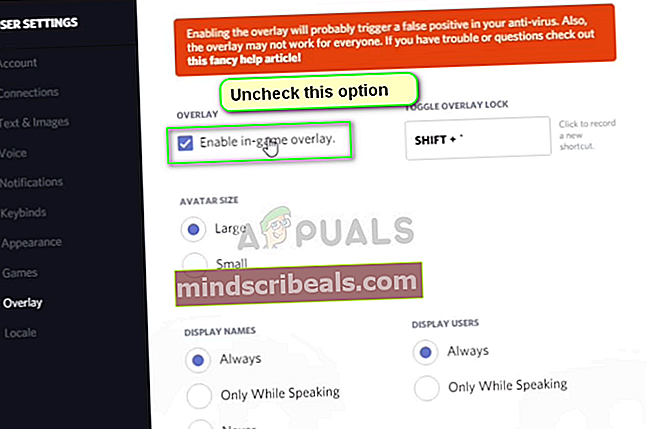
- Paleiskite kompiuterį visiškai, kad pakeitimai būtų įgyvendinti, ir patikrinkite, ar Z dienos strigtinė problema yra išspręsta.
4 sprendimas: paleidimo parinkčių pašalinimas
Paleidimo parinktys yra mažos komandos, kurios įvedamos pačiame žaidimo paleidimo įrenginyje „Steam“ viduje. Tai leidžia vartotojams įvesti mažas komandas, bet pakeisti visą žaidimo eigą. Paleidimo parinktys paprastai neturi jokių konfliktų su jokiais žaidimais, tačiau atrodo, kad „DayZ“ variklis kartais neveikia, jei paleidimo parinktys nepalaikomos.
Čia šiame sprendime mes eisime į jūsų „Steam“ biblioteką. Suraskite „DayZ“ ir pašalinkite visas paleidimo parinktis, jei yra.
- Paleiskite „Steam“ ir spustelėkite Biblioteka, kad galėtumėte peržiūrėti visus savo žaidimus. Dešiniuoju pelės mygtuku spustelėkite „DayZ“ įrašą ir spustelėkite „Ypatybės“.
- Patekę į ypatybes, eikite į skirtuką Bendra ir spustelėkite Nustatyti paleidimo parinktis.
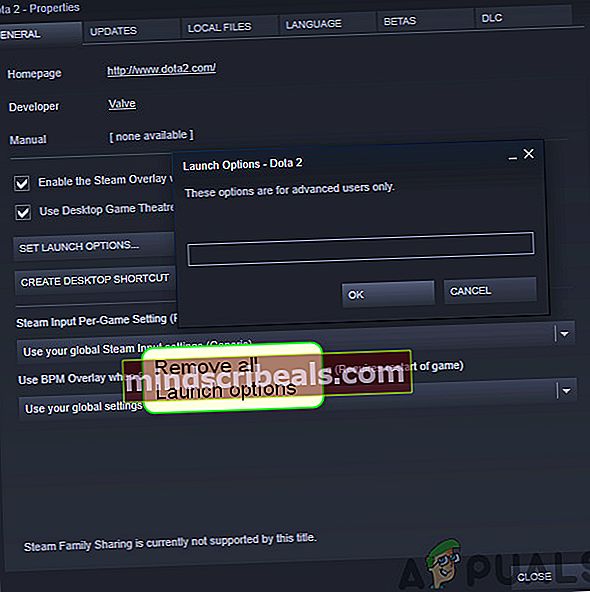
- Dabar pašalinkite visas paleidimo parinktis iš žaidimo ir išsaugokite pakeitimus.
- Tinkamai iš naujo paleiskite kompiuterį ir pabandykite paleisti žaidimą. Patikrinkite, ar problema išspręsta visam laikui.
5 sprendimas: Atnaujinkite grafikos tvarkykles
Viena iš akivaizdžiausių „DayZ“ strigčių priežasčių yra jūsų kompiuteryje esančios grafikos tvarkyklės. Tvarkyklės yra žemo lygio programinė įranga, kurioje yra instrukcijos, kaip bendrauti su aparatūros komponentais. Šie aparatūros komponentai savo ruožtu atlieka savo veiksmus, pavyzdžiui, grafikos modulis, kuriame pateikiama grafika.
Šiame paskutiniame sprendime pašalinsime jūsų grafikos tvarkykles naudodami DDU būdami saugiuoju režimu, tada įdiegsime numatytuosius. Jei numatytieji neveikia, mes pereisime ir atnaujinsime juos prie naujausios galimo versijos.
- Įdiegę Rodyti tvarkyklės šalinimo programą (DDU), paleiskite kompiuterį saugus režimas. Galite patikrinti mūsų straipsnį, kaip paleisti kompiuterį į saugųjį režimą.
- Paleidus DDU, pasirinkite pirmąją parinktį „Išvalykite ir paleiskite iš naujo“. Kai tai padarysite, dabartinės tvarkyklės bus pašalintos ir jūsų kompiuteris bus paleistas iš naujo.

- Dabar po pašalinimo paleiskite kompiuterį paprastai be saugaus režimo. Tipas devmgmt.MSC paspaudus „Windows + R“, kad paleistumėte įrenginių tvarkyklę. Dabar dešiniuoju pelės mygtuku spustelėkite bet kurią laisvą vietą ir pasirinkite Ieškokite aparatūros pakeitimų. Dabar bus įdiegtos numatytosios tvarkyklės.
- Dažniausiai numatytieji tvarkyklės nepadarys daug naudos, todėl galite įdiegti tvarkykles naudodami „Windows“ naujinimą, arba galite jas įdiegti rankiniu būdu, eidami į grafikos gamintojo svetainę.
Suraskite grafikos tvarkykles, dešiniuoju pelės mygtuku spustelėkite jas ir spustelėkite Atnaujinti tvarkyklę.
- Įdiegę tvarkykles, iš naujo paleiskite kompiuterį ir patikrinkite, ar problema išspręsta.